ESTE é o passo a passo para encontrar sua LIXEIRA no WhatsApp
É possível recuperar fotos e mensagens apagadas do aplicativo
Às vezes pode ocorrer involuntariamente a exclusão de uma conversa ou mensagem significativa no WhatsApp. Isso resulta na transferência dos arquivos para uma lixeira. Inicialmente, pode parecer um caos, quando tudo se perde, mas, na realidade, existe uma maneira de recuperar os itens, que envolve examinar a lixeira e restaurar alguns deles.
Portanto, se você está preocupado com alguma coisa que tenha desaparecido, continue lendo o artigo. Assim, será possível aprender mais sobre a recuperação dos arquivos que estão na lixeira do WhatsApp.
Onde fica a lixeira do WhatsApp?
Quando excluímos um item do computador, geralmente ele vai diretamente para a lixeira antes de ser permanentemente excluído ou recuperado. Isso ajuda no caso de o usuário mudar de ideia. Em se tratando de alguns aplicativos, como o WhatsApp, o sistema funciona de maneira um pouco diferente.
Na prática, há um backup que armazena todos os arquivos que foram excluídos e que, quando acessado, pode recuperar alguns desses itens. Assim, quando esse recurso está ativado, ele cria uma cópia de tudo o que está em seu perfil na plataforma, incluindo fotos, áudios, vídeos, etc. Todos esses dados são armazenados no dispositivo, mas também estão disponíveis no app.
É precisamente por essa razão que, teoricamente, a lixeira do WhatsApp seria esse backup, já que ele contém todos os itens que podem ter sido perdidos. A condição crucial é que o recurso esteja realmente ativado. Do contrário, você não conseguirá acessar os itens que excluiu das mensagens.
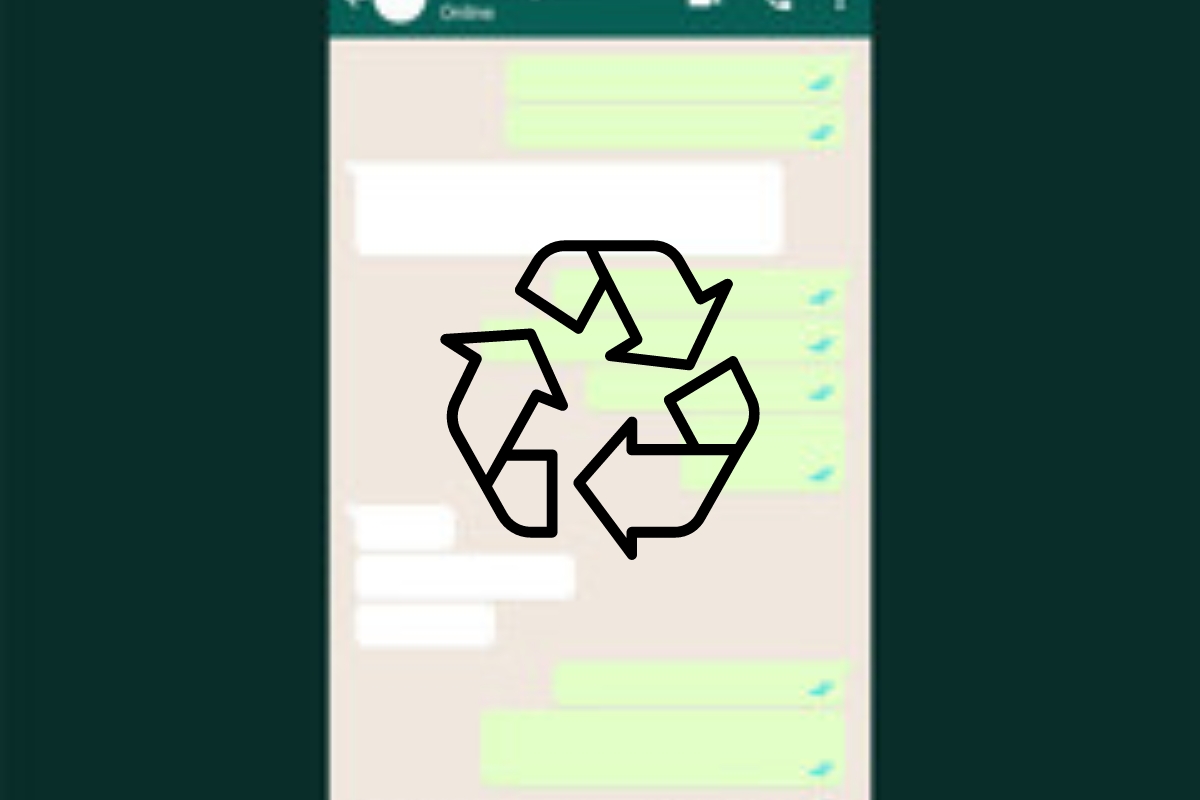
Como entrar na lixeira?
Em resumo, não há uma função certa para a lixeira, pois o backup por si só já é eficaz para a recuperação dos itens. Portanto, se você tem receio de perder permanentemente alguns itens que compartilha com outras pessoas, é fundamental ativar essa função, caso ainda não esteja ativada.
Geralmente, ela se integra com sua conta do Google ou do iOS, armazenando as cópias mencionadas anteriormente diretamente na nuvem. Além disso, você pode escolher a frequência com que deseja salvar essas informações: diariamente, semanalmente, mensalmente, entre outras opções. Para ativar a função, siga estas etapas:
- Abra o seu aplicativo de mensagens;
- Toque nos três pontos e vá em “Configurações”;
- Posteriormente, clique em “Conversas”;
- Clique no “Backup de conversas” nesta etapa;
- Selecione a opção “Fazer backup”.
Você precisará escolher uma conta vinculada ao seu dispositivo para salvar essas informações, dependendo se você usa um Android ou um iPhone. O processo geralmente ocorre durante a madrugada para não prejudicar o usuário, dependendo da periodicidade. Após fazer isso, você poderá recuperar os arquivos, mesmo se transferir sua conta para outro dispositivo.
Personalização do teclado do WhatsApp
Existe a possibilidade de personalizar o WhatsApp colocando uma foto da sua escolha no teclado do mensageiro. É possível fazer isso ao usar o Gboard, que é um recurso do Google. A experiência personalizada acontece através da inserção das fotos do usuário como plano de fundo do teclado.
- Para personalizar desta forma, acesse a Google Play Store e procure o app Gboard (Android ou iOS);
- Toque para instalar e aguarde a conclusão;
- Na sequência, vá até as configurações do celular;
- Siga para a opção “Sistema”;
- Selecione “Idiomas e entrada”;
- Vá no item “Teclado virtual”;
- Escolha o Gboard e depois pressione “Tema”;
- Vão aparecer temas pré-definidos e o ícone de “+”;
- Toque no “+” para acessar suas fotos;
- Selecione a imagem desejada;
- Faça os ajustes de corte e brilho que achar necessário;
- Deixe a personalização de modo que as teclas fiquem visíveis sobre a foto;
- Com as configurações prontas, avance em “usar”.
Pronto, agora quando abrir o WhatsApp novamente verá o teclado personalizado com a foto escolhida.
